PSVITAにEnsoを入れ、再起動してもHENkaku状態を保てるようにしよう!
このサイトを通じての作業は自己責任でお願いします。PSVITAが垢BANや本体がブリックしても一切責任を負いません。
この記事はPSVITA改造編part3、ゴールです。PSVITAをHENkaku化、ダウングレードしてない場合はここから↓
なんでわざわざEnsoを入れる理由は再起動ごとにいちいちh-encoreを起動してHENkaku状態にするのが面倒だからです。プラグインをいれたら再起動が必要だからEnsoは必要だし。
こちらの方がわかりやすいです→https://blog.apolo1192.net/archives/install-henkaku-enso.html
あらかじめ用意しておくもの
- 3.60/3.65にダウングレード済みでHENkaku化したPSVITA
- パソコン(windowsで紹介します)
- Enso.vpk https://github.com/SKGleba/enso/releases/tag/v1.1.1
- PSVITA1000型は純正ケーブル
- PSVITA2000型は純正ケーブル or データ転送可能なMicro USB
下準備
HENkakuを有効にしてください。
PSVITAの設定から HENkakuの設定 → リスクのあるユーザープログラムにチェックをつけてください。

VitaShellでSTARTボタンを押しメニューを表示させ、上から3番目のSERECT button がUSBになってることを確認してください。USBを使わずにFTPサーバーを使う方は→
VitaShellを起動し、STARTボタンを押してメニューを開いてください。そして SERECT button がUSBになってることを確認してください。
①PSVITAにenso.vpkを転送し、インストールしよう
PSVITAをパソコンとUSBかFTPサーバーを使ってenso.vpkを転送させてください。今回はUSB接続での転送方法を紹介します。
PSVITAのSERECTボタンを押し、USB connected と表示されたままにしておいてください。するとパソコンにpsvitaがUSBドライブとして認識されているので、パソコンのエクスプローラーから USBドライブ → VitaShell に enso.vpk をコピーしてください。
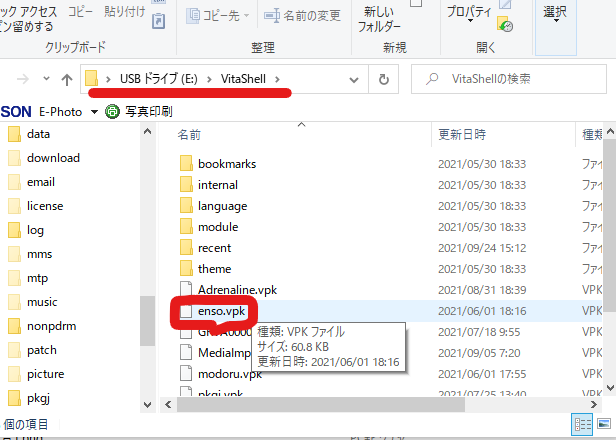
PSVITAに戻り、さっきコピーしたenso.vpkを〇ボタンでインストールします。そして Do you want to install this package? と表示されますがYesを押し、This package reqests~ と表示されるのでまたYesを選択してください。
②ホーム画面からEnsoを起動しよう
Ensoを起動すると真っ黒い画面が出てきます。
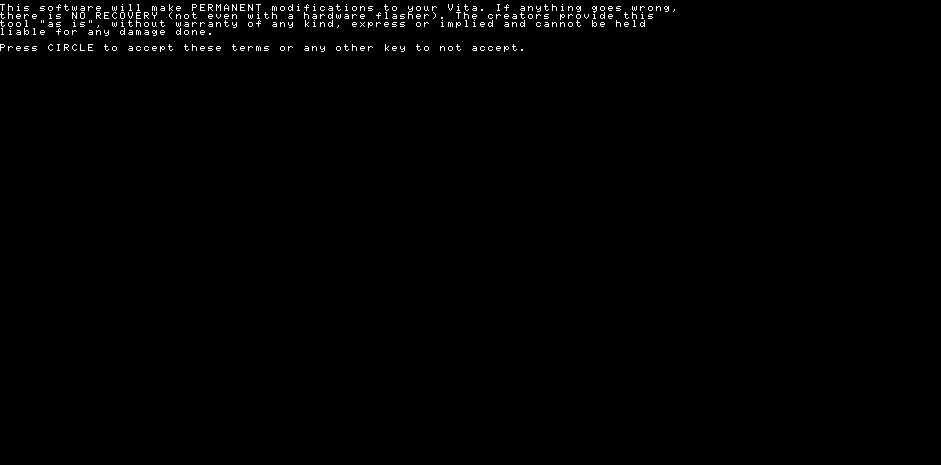
利用規約に同意する場合、はじめは〇ボタンを押してください。
〇ボタンを押して同意したら、つぎは×ボタンを押してください。少し待ったらEnsoがインストールされます。インストールが終わったらどっかのボタンを押して、再起動してください。
再起動したら起動時のロゴが変わっています。

改造は完了!
これでHENkakuたちの基本的な導入は終わりです。再起動してもHENkaku状態が切れることはないし、プラグインを入れたりできます。
